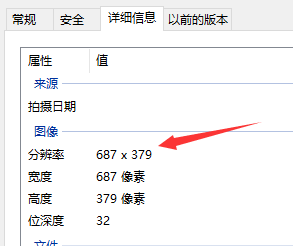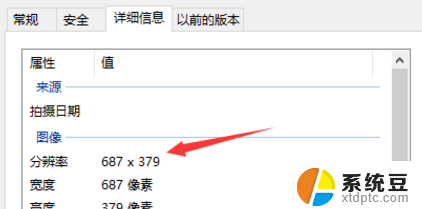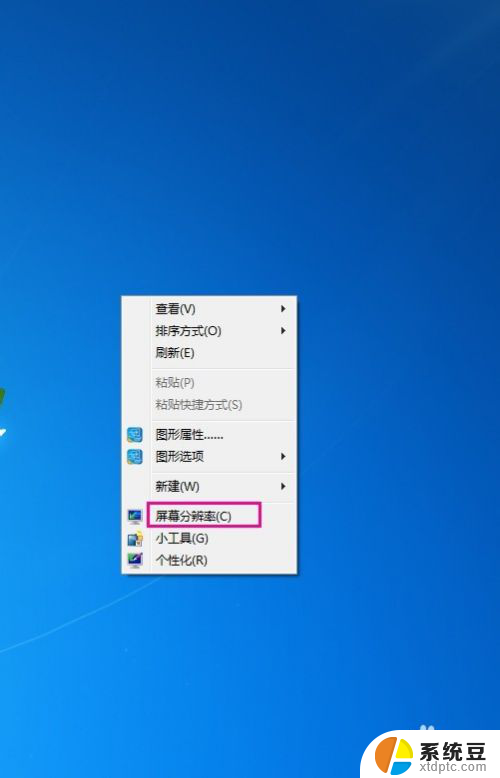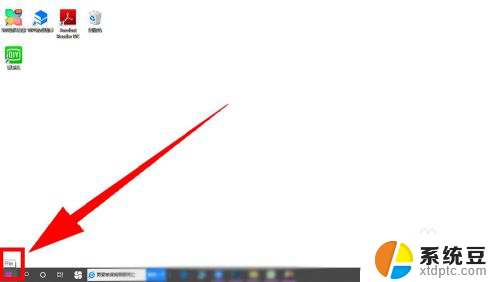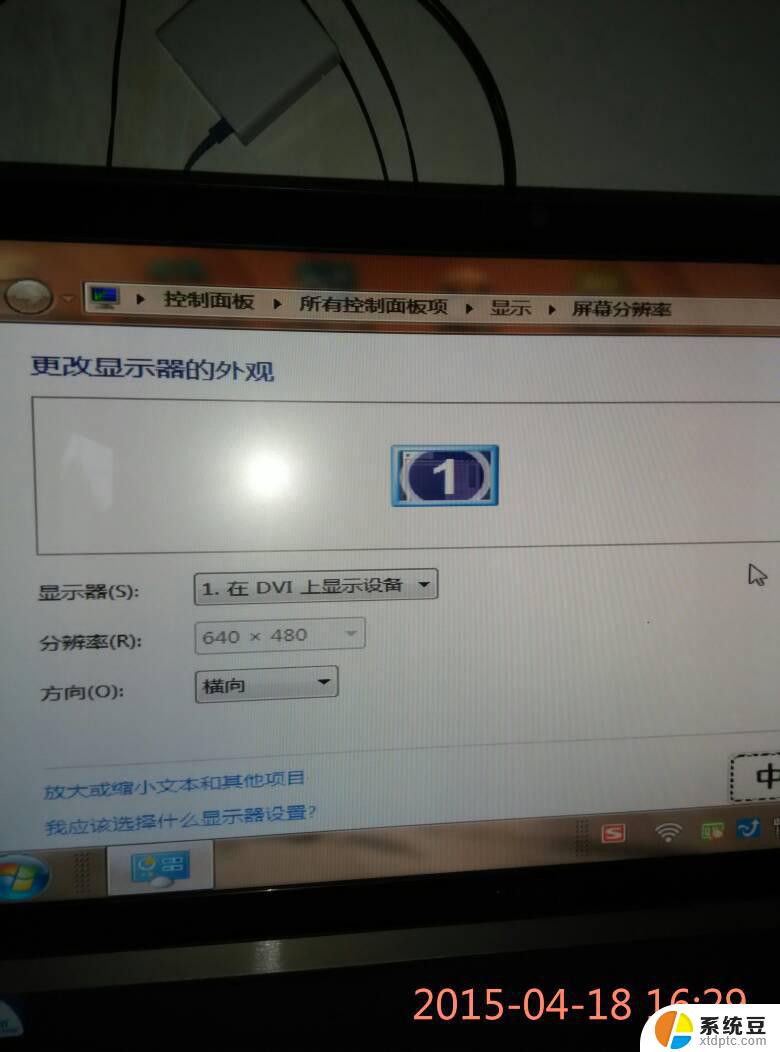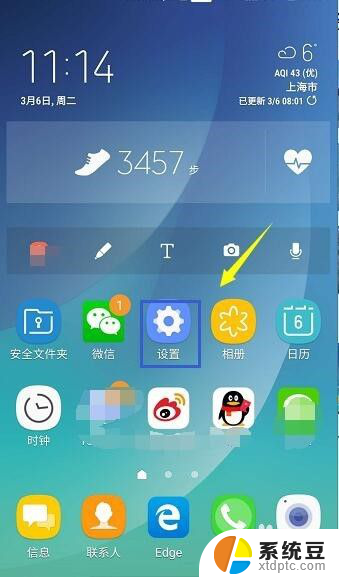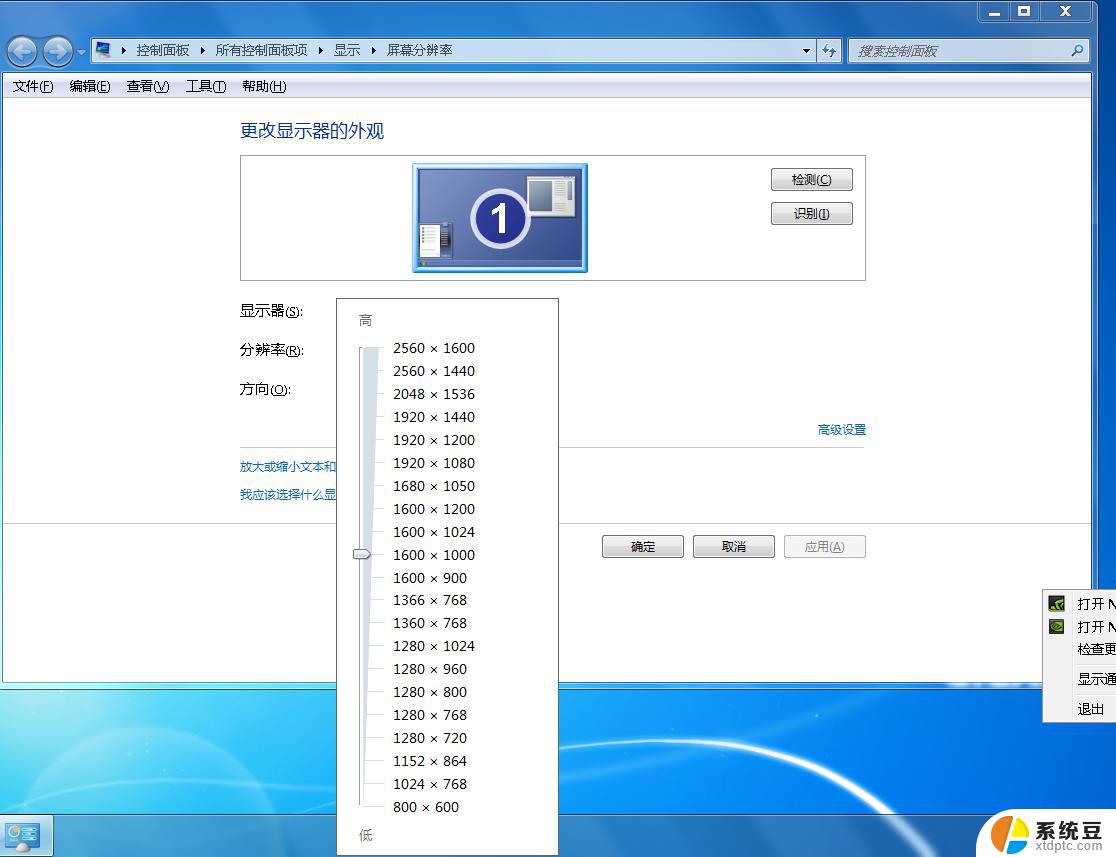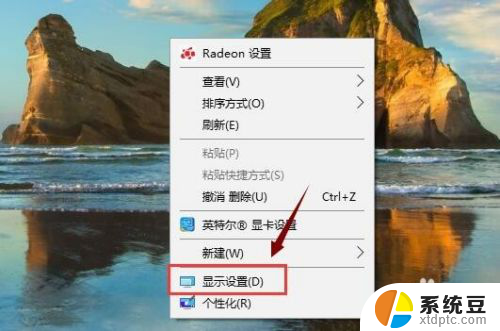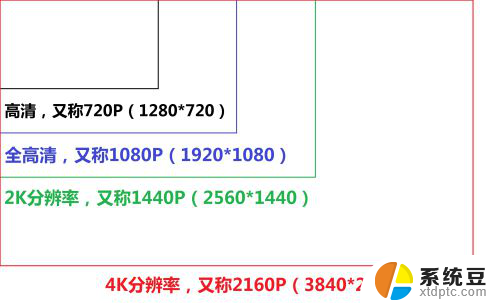文件分辨率怎么调整大小 图片分辨率修改方法
文件分辨率怎么调整大小,在现如今数字化的时代,我们经常需要使用图片来表达和传达信息,有时候我们可能会遇到图片分辨率不符合要求的情况。这时候我们就需要对图片的分辨率进行调整。通过调整图片的分辨率,我们可以使其更适合在不同的媒体上使用,无论是在网页上展示还是在打印品上使用。如何调整图片的分辨率呢?接下来我们将会介绍一些常用的方法和技巧来修改图片的分辨率,以满足不同需求的要求。
具体步骤:
1.要改图片的分辨率,首先打开自己选好的图片,右击选择属性。先从属性详细信息中看一下这个图片的分辨率是多少。
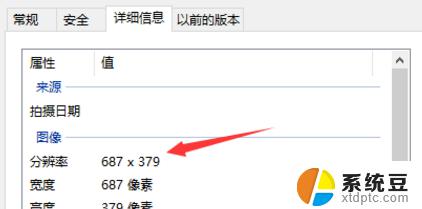
2.在接下来需要右键点击图片进行编辑。编辑的时候可以打开图片编辑界面也可以直接打开画图软件编辑。
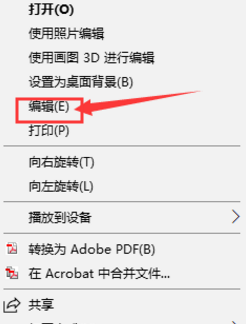
3.接着改变图片信息的时候,可以选择工具栏中的重新调整大小这个选项点击。
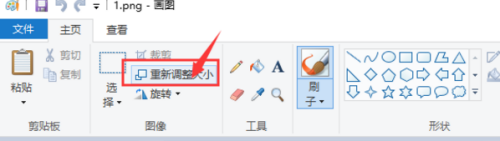
4.需要在新弹出的界面中,把保持横纵比前面的勾去掉。如果勾选的话,会出现改变水平像素时。垂直像素按照比例自动改变,改变垂直像素的时候,水平像素也会随之改变。
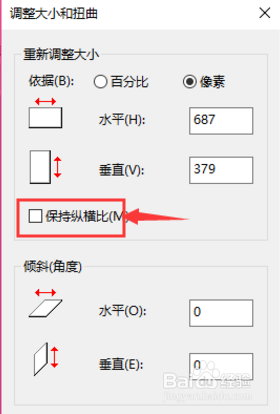
5.在上面的步骤操作完成以后,就可以在水平和垂直两个框中输入要更改的图片分辨率大小了。
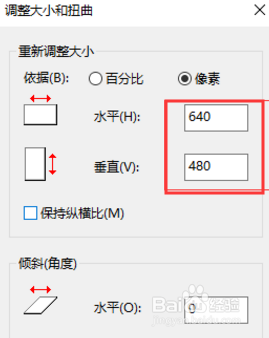
这就是如何调整文件分辨率大小的全部内容,有需要的用��可以根据我们提供的步骤进行操作,希望这能对大家有所帮助。